窗是家里最常看到的地方,如果房間有扇賞心悅目的窗的話,人生會多很多溫馨的回憶。它是如何畫的呢?本文介紹CAD制圖初學入門教程:窗戶用CAD的繪制方法
單擊如下圖選擇直線或按字母L鍵。
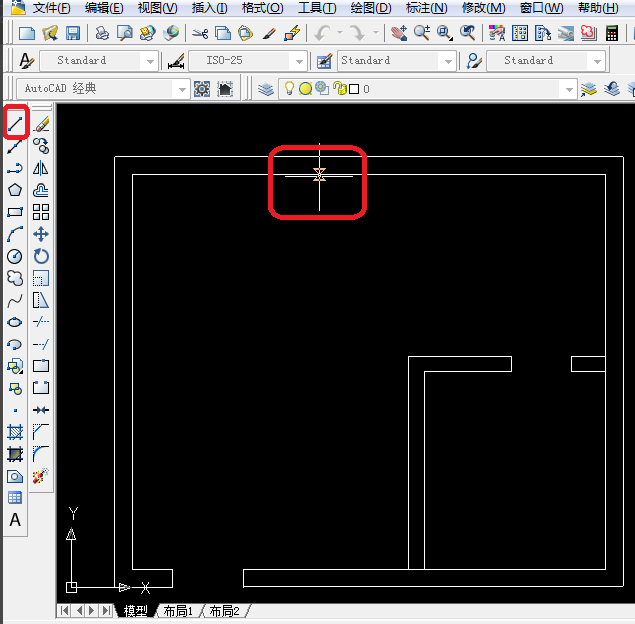
2、在進行畫如下對話框圖,一條直線就畫完了。
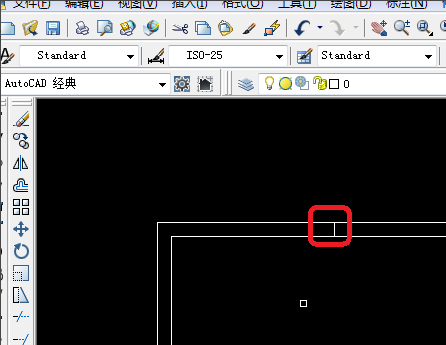
3、在選擇這一條直線,按O,在回車,在輸入2000在回車,在向左移就可以得到另一條線。
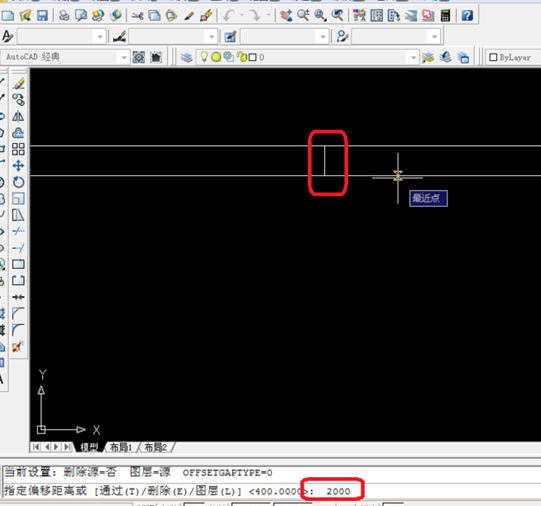
4、如下圖可以得到的線。
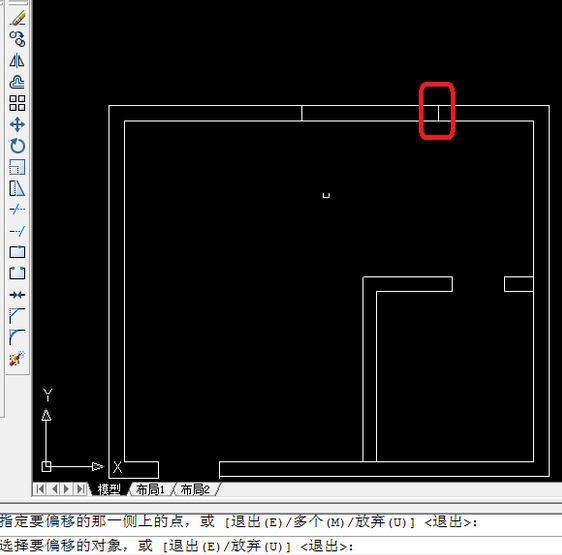
5、在畫出如下一條直線。
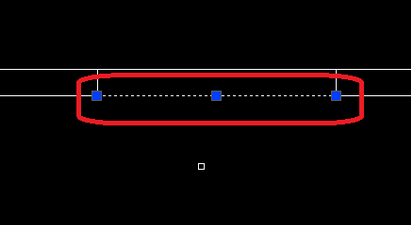
6、在按O,在回車,在輸入50在回車。
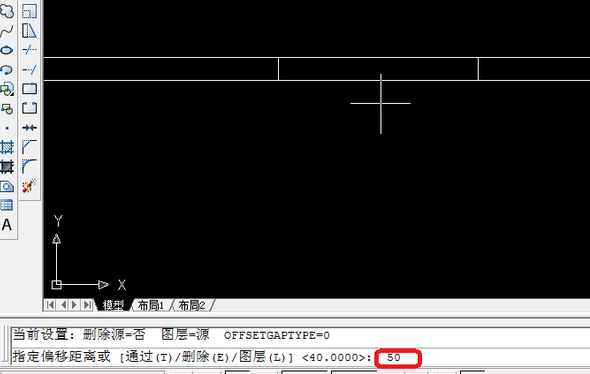
7、如下圖可以顯示出來,選擇它可以得出。

8、在進行偏移,在多按一次回車就可以連續偏移。
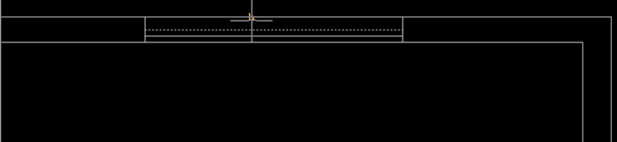
9、如下圖可以看到了,偏移了四條。

10、在選擇這幾條線,從上向下選擇。
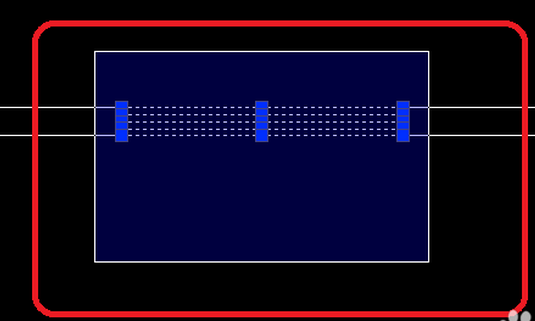
11、選擇Bylayer顏色。

12、如下圖就是窗的表示了,簡單吧。
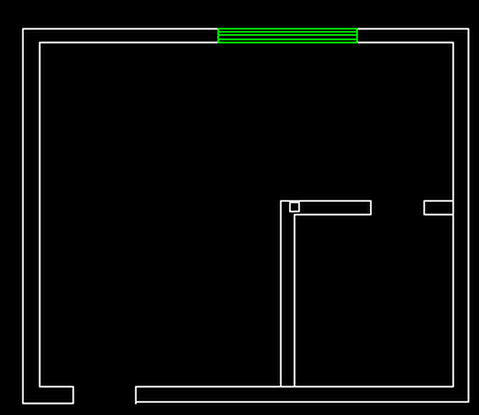
CAD制圖初學入門教程:窗戶用CAD的繪制方法就介紹完了,通過本文我們可以學到門窗用CAD的畫法。偷偷告訴你,以后裝飾,設計房子一定要設計個好的窗子哦。
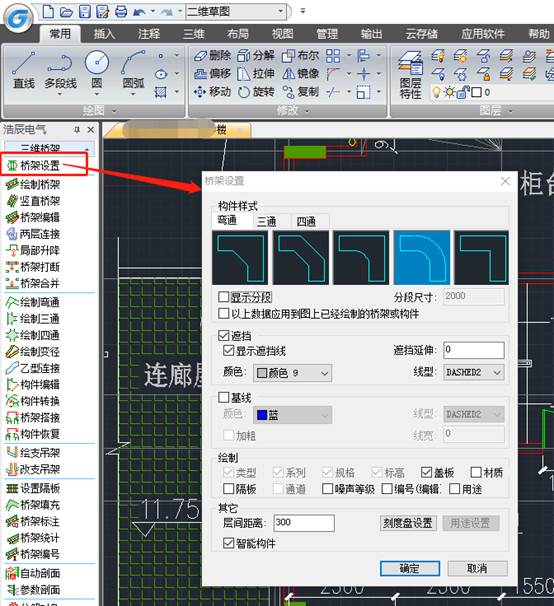
2021-04-06
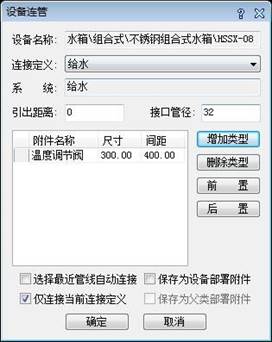
2021-01-25
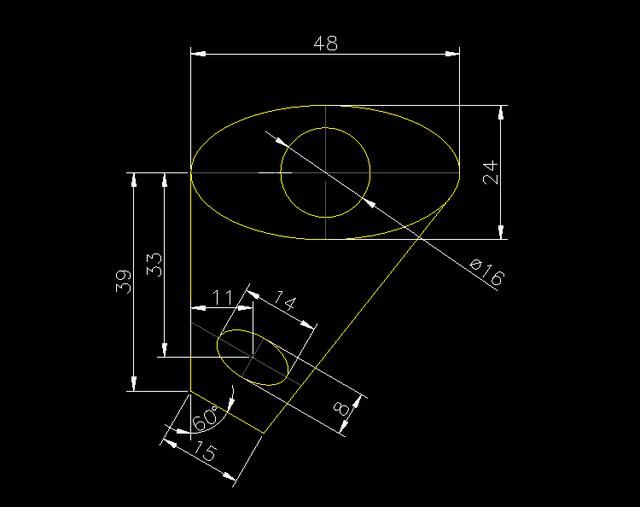
2019-10-25
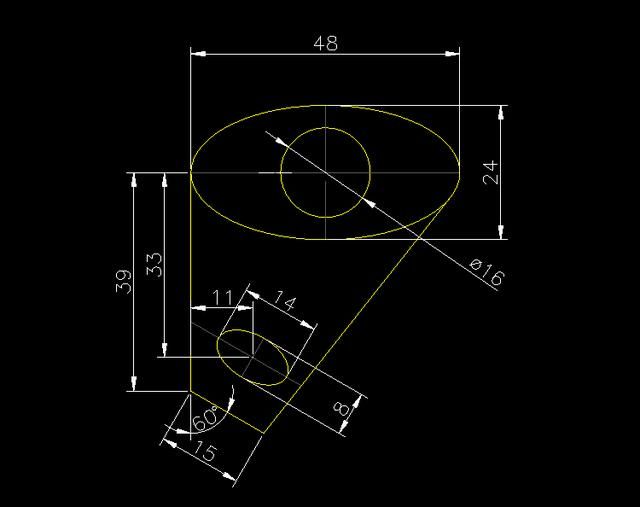
2019-10-25
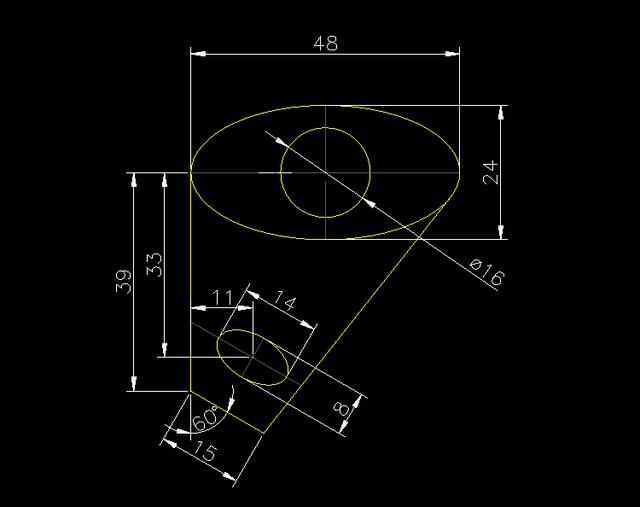
2019-10-25
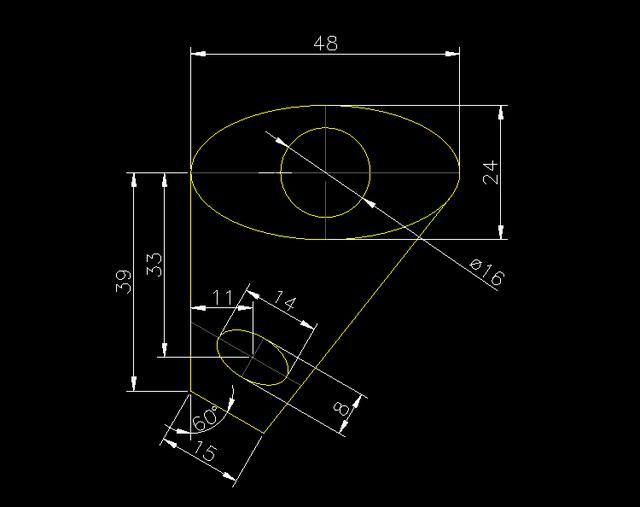
2019-10-25
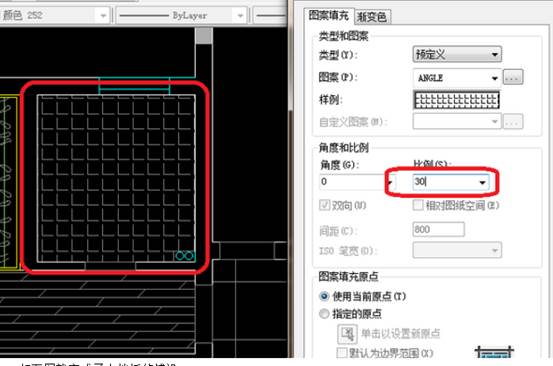
2019-10-25
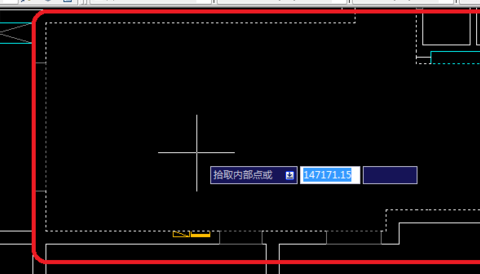
2019-10-25
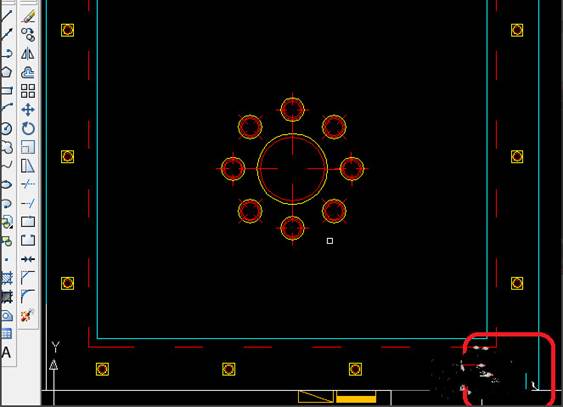
2019-10-25
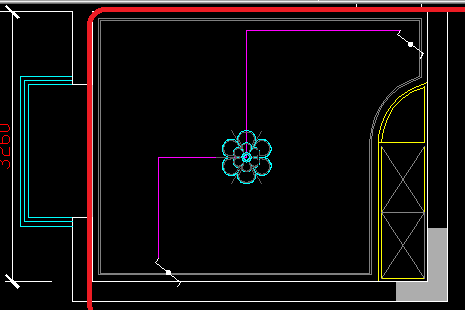
2019-10-25

2019-10-25
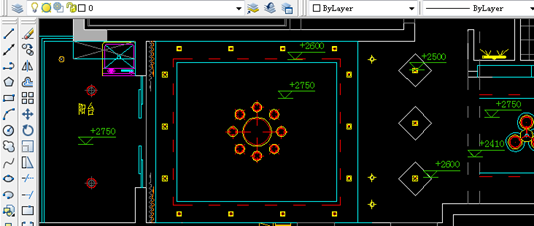
2019-10-25
